- contato@zapmundial.com.br
- +55 17 99658-6655
🔁 Domine o Envio de Mensagens Rotativas com ChatGPT! 🚀
🆕 Recurso disponível a partir da versão 1.9
A versão 1.9 trouxe uma atualização poderosa: agora o sistema permite que você envie mensagens rotativas automaticamente, com variações criadas por Inteligência Artificial (ChatGPT) — tudo direto na plataforma.
🎯 O que são mensagens rotativas?
São múltiplas versões da mesma mensagem, com frases diferentes, mas o mesmo objetivo.
✅ Isso ajuda a evitar bloqueios e banimentos do WhatsApp, pois os envios não são idênticos.
✅ Como utilizar a rotação de mensagens
Acesse a aba Preparar Envio
Escreva sua mensagem principal normalmente
Exemplo: “Olá, tudo bem? Gostaria de apresentar uma oferta especial para você.”
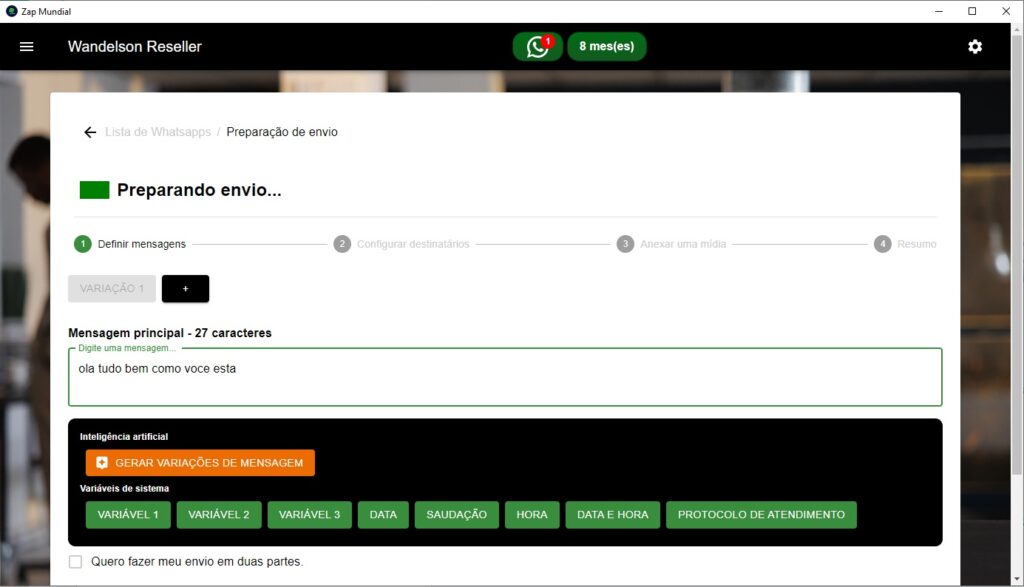
Clique no botão “Gerar variações com IA”
O sistema usará o ChatGPT para gerar até 5 versões diferentes da sua mensagem base
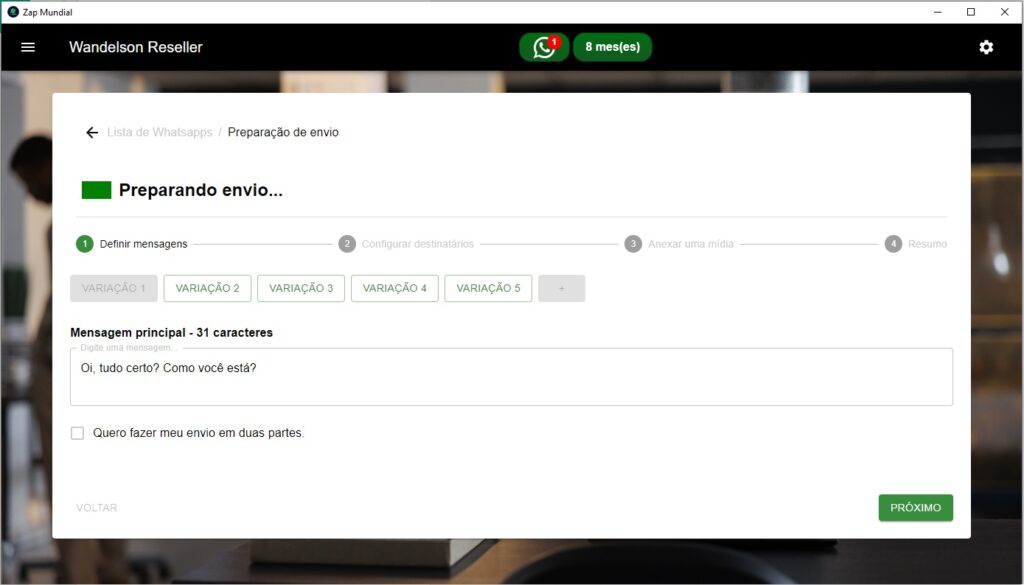
📎 Exemplo de resultado
Mensagem original:
Olá, tudo bem? Gostaria de apresentar uma oferta especial para você.
Variações geradas:
Oi! Como vai? Tenho uma condição exclusiva para te mostrar.
Boa tarde! Passando pra te contar uma novidade imperdível.
Olá, tudo certo? Temos algo especial pensado pra você!
Hey! Temos uma oferta feita sob medida pra você.
Oi! Quer conferir algo exclusivo que preparamos?
🛠️ Dicas para aumentar a efetividade
Combine variações de mensagem com uma cadência segura (30 a 90 segundos)
Evite enviar para os mesmos números repetidamente
Adicione os contatos como favoritos ou no WhatsApp antes de disparar
Sempre valide os números antes do envio
⚠️ A rotação de mensagens não garante 100% de proteção contra bloqueios, mas reduz significativamente os riscos.
💡 Dica Pro: Use o ChatGPT fora do sistema também
Se quiser, você pode criar modelos manuais com o ChatGPT. Basta pedir:
“Crie 5 variações diferentes de uma mensagem oferecendo um desconto para novos clientes no WhatsApp.”
Cole as mensagens no campo de variações e pronto!
